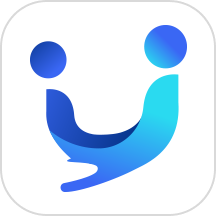快速卸载OfficeScan的简易方法
在信息安全领域,OfficeScan作为一款知名的端点安全解决方案,被广泛部署于企业和组织中,用于保护终端设备免受恶意软件的侵害。然而,有时出于特定需求或更新换代的考虑,用户可能需要卸载这款软件。为了帮助用户更高效地完成这一任务,本文将详细介绍最简易的卸载趋势OfficeScan的方法,确保过程顺畅且不会对系统造成额外负担。

首先,了解OfficeScan的卸载方式至关重要。趋势科技为其产品提供了多种卸载途径,旨在满足不同用户和环境的需求。以下是几种常见的卸载方法,用户可以根据自身情况选择最适合的方式。

方法一:使用OfficeScan卸载工具

趋势科技官方提供了一个专门的卸载工具,用于彻底移除OfficeScan客户端。这种方法最为直接且有效,尤其适用于无法通过常规方式卸载或遇到卸载问题的用户。

1. 访问趋势科技官方网站,下载适用于您当前OfficeScan版本的卸载工具。
2. 运行下载的文件,按照屏幕上的指示进行操作。可能需要管理员权限才能执行卸载过程。
3. 等待卸载工具完成其任务,然后重新启动计算机以确保所有相关文件和设置都被完全清除。
方法二:通过控制面板卸载
对于大多数Windows用户来说,通过控制面板卸载软件是一种熟悉且方便的方法。同样,这种方法也适用于卸载OfficeScan客户端。
1. 打开控制面板,可以通过开始菜单搜索“控制面板”来找到它。
2. 在控制面板中,选择“程序和功能”或“卸载程序”。
3. 在程序列表中,找到并选中OfficeScan客户端。
4. 点击“卸载”按钮,然后按照屏幕上的提示完成卸载过程。
5. 卸载完成后,重新启动计算机以确保所有更改生效。
方法三:使用命令行卸载
对于高级用户或需要批量卸载的场景,使用命令行卸载OfficeScan可能是一个更高效的选择。这种方法需要一些命令行知识,但一旦掌握,将大大简化卸载过程。
1. 打开命令提示符(管理员模式)。可以通过在开始菜单搜索“cmd”并右键选择“以管理员身份运行”来打开。
2. 在命令提示符中,导航到OfficeScan的安装目录。这通常位于C:\Program Files\Trend Micro\OfficeScan Client\。
3. 使用特定的卸载命令来启动卸载过程。具体命令可能因OfficeScan版本而异,因此请查阅相关文档或支持信息以获取正确的命令。
4. 等待命令行卸载过程完成,然后重新启动计算机。
方法四:手动删除残留文件
在某些情况下,即使通过上述方法成功卸载OfficeScan,也可能在系统上留下一些残留文件或设置。为了彻底清理这些残留物,用户可能需要手动删除它们。
1. 导航到OfficeScan的安装目录(如C:\Program Files\Trend Micro\OfficeScan Client\)并删除该文件夹及其所有内容。
2. 打开注册表编辑器(可以通过在开始菜单搜索“regedit”来找到它)。
3. 在注册表编辑器中,导航到与OfficeScan相关的注册表项。这些项可能位于HKEY_LOCAL_MACHINE\SOFTWARE\Trend Micro\OfficeScan等路径下。
4. 右键单击相关注册表项并选择“删除”来移除它们。请务必小心操作,以免误删其他重要注册表项。
5. 重新启动计算机以确保所有更改生效。
需要注意的是,手动删除文件和注册表项可能存在一定的风险。如果操作不当,可能会导致系统不稳定或无法启动。因此,在进行这些操作之前,请务必备份重要数据和注册表设置,以便在出现问题时能够恢复。
此外,在卸载OfficeScan之前,用户还应该考虑一些潜在的影响。例如,卸载后系统可能不再受到OfficeScan的保护,因此需要确保有替代的安全措施来保护终端设备。同时,如果OfficeScan与其他安全工具或系统集成,卸载后可能需要重新配置这些工具或系统以确保其正常工作。
综上所述,卸载趋势OfficeScan可以通过多种方法实现,包括使用卸载工具、控制面板、命令行以及手动删除残留文件等。用户应根据自身情况选择最适合的方法,并遵循相关步骤来确保卸载过程顺利进行。同时,在卸载之前要充分考虑潜在的影响,并采取必要的措施来保护系统的安全性。
在完成卸载后,用户还可以考虑对系统进行一些额外的清理工作,以进一步优化性能和释放空间。例如,可以使用磁盘清理工具来删除临时文件和系统缓存,或者使用注册表清理工具来修复和优化注册表设置。这些步骤将有助于提高系统的稳定性和运行效率。
总之,卸载趋势OfficeScan并不是一项复杂的任务,只要用户选择正确的方法并遵循相关步骤进行操作,就可以轻松完成这一任务。同时,通过了解卸载过程中的潜在影响和采取必要的预防措施,用户可以确保卸载后系统的安全性和稳定性不受影响。希望本文能够为用户提供有用的信息和指导,帮助他们更高效地卸载趋势OfficeScan。
- 上一篇: 如何在百度贴吧中创建贴吧?
- 下一篇: 轻松学会!EVE欧服下载全攻略
新锐游戏抢先玩
游戏攻略帮助你
更多+-
11/17
-
11/17
-
11/17
-
11/17
-
11/17